Dell Security Management Server Virtual -ohjelmiston päivittäminen
Summary: Dell Security Management Server Virtual- ja Dell Data Protection Virtual Edition -version voi päivittää seuraavasti.
Symptoms
Tämä artikkeli sisältää tietoja Dell Security Management Server Virtual -ohjelmiston päivittämisestä (aiemmin Dell Data Protection | Virtual Edition).
Tuotteet, joita asia koskee:
- Dell Security Management Server Virtual
- Dell Data Protection | Virtual Edition
Käyttöjärjestelmät, joita asia koskee:
- Linux
Cause
-
Resolution
Dell Security Management Server Virtual -ohjelmiston päivittäminen vaihtelee version mukaan. Katso lisätietoja napsauttamalla ympäristössäsi käynnissä olevaa Dell Security Management Server Virtual -versiota. Katso versiotiedot artikkelista Dell Data Security- tai Dell Data Protection Server -version tunnistaminen (englanninkielinen).
- Paikallinen päivittäminen päivittää Dell Security Management Server Virtual -ohjelmiston uusimpaan versioon käyttämällä tuettua päivityspolkua. Seuraavan versioluettelon tarkoituksena on ainoastaan näyttää ympäristössäsi käynnissä olevan Dell Security Management Server Virtual -version päivitysohjeet. Se ei ilmaise tuettuja päivityspolkuja.
- Lisätietoja tuetuista päivityspoluista on Dell Security Management Serverin virtuaalisen järjestelmän vaatimustenpäivitystiedoissa.
- Varmista ennen päivitystä, että ympäristö täyttää Dell Security Management Serverin virtuaalijärjestelmän vaatimukset.
Versio 11.6.0 on päivitettävä manuaalisesti vähintään versioon 11.7.0.
Palvelimen päivittäminen:
- Tee nykyisessä Dell Security Management Server Virtual -ohjelmistossa seuraavat toiminnot:
- Pysäytä palvelut.
- Luo varmuuskopio.
- Siirrä varmuuskopio ulkoiseen sijaintiin.
- Sammuta Dell Security Management Server Virtual -esiintymä.
- Lisätietoja on artikkelissa Palveluiden pysäyttäminen ja käynnistäminen Dell Security Management Server Virtual- / Dell Data Protection Virtual Edition -ohjelmistossa (englanninkielinen).
- Lisätietoja on Dell Security Management Server Virtual- / Dell Data Protection Virtual Edition -version varmuuskopioinnissa ja palautuksessa.
- Asenna uusi Dell Security Management Server Virtual 11.7.0 -esiintymä.
- Lataa varmuuskopio (vaihe 1C) uuteen Dell Security Management Server Virtual -esiintymään.
- Palauta varmuuskopio uudessa Dell Security Management Server Virtual -esiintymässä (vaihe 3).
- Kun uusi esiintymä on testattu ja vahvistettu, poista vanha Dell Security Management Server Virtual käytöstä (vaihe 1).
Palvelimen päivittäminen:
- Kirjaudu sisään Dell Enterprise Server Virtual -hallintakonsoliin.

- Dell Security Management Server Virtual -oletustunnistetiedot ovat seuraavat:
- Käyttäjätunnus:
delluser - Salasana:
delluser
- Käyttäjätunnus:
- Järjestelmänvalvoja voi muuttaa oletussalasanan tuotteen virtuaalilaitevalikossa.
- Valitse päävalikosta Basic Configuration ja paina Enter-näppäintä.
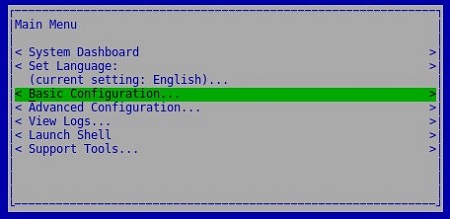
- Valitse Update Dell Security Management Server Virtual ja paina Enter-näppäintä.
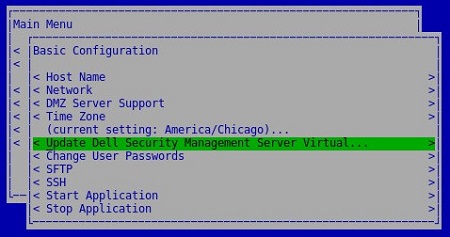
- Valitse Install Updates ja paina Enter-näppäintä.
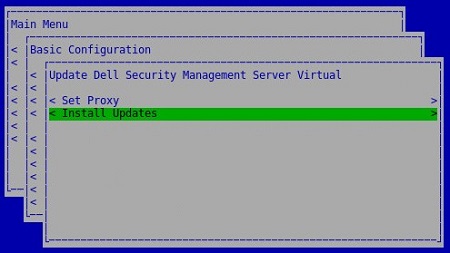
- Valitse Yes ja paina Enter-näppäintä.
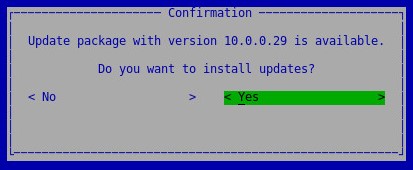
- Valitse Yes ja paina Enter-näppäintä.
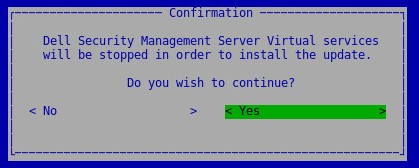
- Tee seuraavat toimenpiteet tietokannan käyttövalikossa:
- Ota halutessasi käyttöön IPv4:n etäkäyttö.
- Ota halutessasi käyttöön IPv6:n etäkäyttö.
- Anna tietokannan uusi salasana.
- Vahvista tietokannan uusi salasana.
- Valitse Reboot Appliance ja paina Enter-näppäintä.
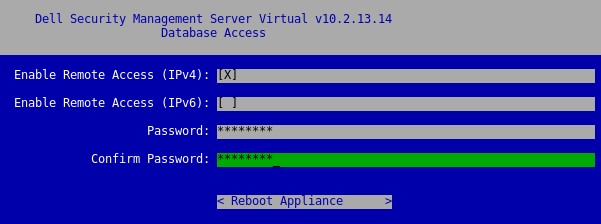
- Palvelinpäivitys on onnistunut, kun uusi versio näkyy hallintakonsolin yläosassa.
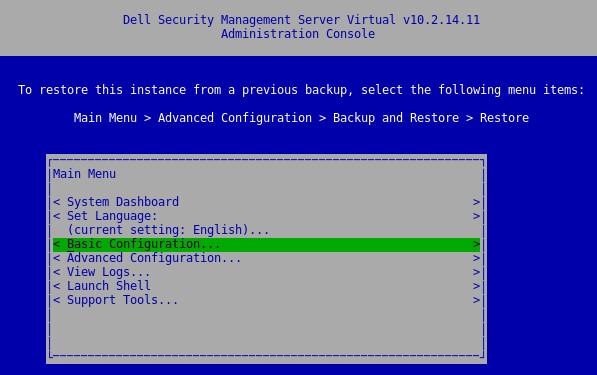
Versio 10.2.13.13 on päivitettävä manuaalisesti versioon 10.2.13.14 tai uudempaan.
Palvelimen päivittäminen:
- Tee nykyisessä Dell Security Management Server Virtual -ohjelmistossa seuraavat toiminnot:
- Pysäytä palvelut.
- Luo varmuuskopio.
- Siirrä varmuuskopio ulkoiseen sijaintiin.
- Sammuta Dell Security Management Server Virtual -esiintymä.
- Lisätietoja on artikkelissa Palveluiden pysäyttäminen ja käynnistäminen Dell Security Management Server Virtual- / Dell Data Protection Virtual Edition -ohjelmistossa (englanninkielinen).
- Lisätietoja on Dell Security Management Server Virtual- / Dell Data Protection Virtual Edition -version varmuuskopioinnissa ja palautuksessa.
- Asenna uusi Dell Security Management Server Virtual -esiintymä, jonka versio on 10.2.13.14 tai uudempi.
- Lataa varmuuskopio (vaihe 1C) uuteen Dell Security Management Server Virtual -esiintymään.
- Palauta varmuuskopio uudessa Dell Security Management Server Virtual -esiintymässä (vaihe 3).
- Kun uusi esiintymä on testattu ja vahvistettu, poista vanha Dell Security Management Server Virtual käytöstä (vaihe 1).
Palvelimen päivittäminen:
- Kirjaudu sisään Dell Enterprise Server Virtual -hallintakonsoliin.

- Dell Security Management Server Virtual -oletustunnistetiedot ovat seuraavat:
- Käyttäjätunnus:
delluser - Salasana:
delluser
- Käyttäjätunnus:
- Järjestelmänvalvoja voi muuttaa oletussalasanan tuotteen virtuaalilaitevalikossa.
- Valitse päävalikosta Basic Configuration ja paina Enter-näppäintä.
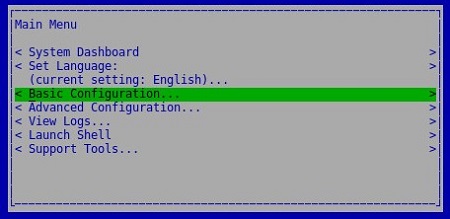
- Valitse Update Dell Security Management Server Virtual ja paina Enter-näppäintä.
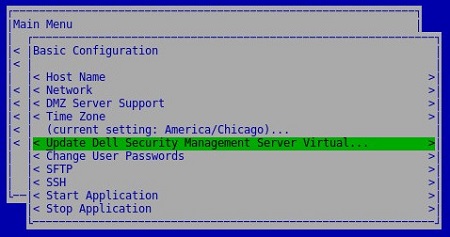
- Valitse Install Updates ja paina Enter-näppäintä.
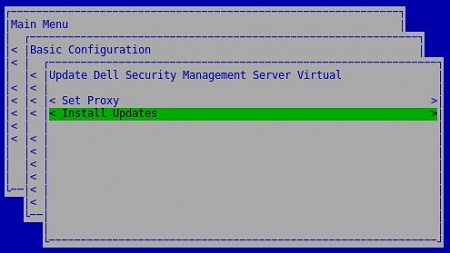
- Valitse Yes ja paina Enter-näppäintä.

- Valitse Yes ja paina Enter-näppäintä.
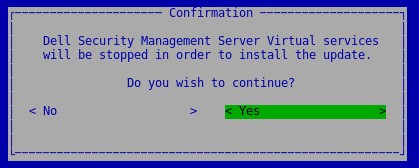
- Jos asennus ei vastaa, paina Enter-näppäintä.
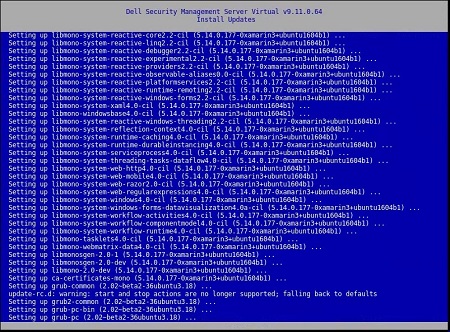
- Tee seuraavat toimenpiteet tietokannan käyttövalikossa:
- Ota halutessasi käyttöön IPv4:n etäkäyttö.
- Ota halutessasi käyttöön IPv6:n etäkäyttö.
- Anna tietokannan uusi salasana.
- Vahvista tietokannan uusi salasana.
- Valitse Reboot Appliance ja paina Enter-näppäintä.
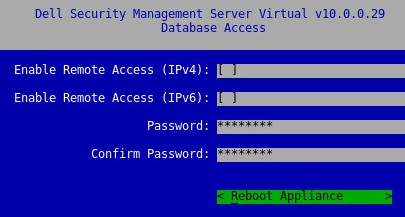
Versio 9.10.1 on päivitettävä manuaalisesti versioon 9.11 versioon 10.2.13.14.
Dell Data Security - Security Management Server Virtual 9.10.1–9.11 -päivitys
Kesto: 00.08.38 (hh:mm:ss)
Tekstitys: Ei saatavilla
Palvelimen päivittäminen:
- Tee nykyisessä Dell Security Management Server Virtual -ohjelmistossa seuraavat toiminnot:
- Pysäytä palvelut.
- Luo varmuuskopio.
- Siirrä varmuuskopio ulkoiseen sijaintiin.
- Sammuta Dell Security Management Server Virtual -esiintymä.
- Lisätietoja on artikkelissa Palveluiden pysäyttäminen ja käynnistäminen Dell Security Management Server Virtual- / Dell Data Protection Virtual Edition -ohjelmistossa (englanninkielinen).
- Lisätietoja on Dell Security Management Server Virtual- / Dell Data Protection Virtual Edition -version varmuuskopioinnissa ja palautuksessa.
- Asenna uusi Dell Security Management Server Virtual -esiintymä versioon 9.11–10.2.13.14.
- Lataa varmuuskopio (vaihe 1C) uuteen Dell Security Management Server Virtual -esiintymään.
- Palauta varmuuskopio uudessa Dell Security Management Server Virtual -esiintymässä (vaihe 3).
- Kun uusi esiintymä on testattu ja vahvistettu, poista vanha Dell Security Management Server Virtual käytöstä (vaihe 1).
Saat lisätietoja valitsemalla Download ( Lataa ) tai Install (Asenna).
Lataus
Päivityksen lataaminen:
- Kirjaudu sisään Dell Enterprise Server Virtual -hallintakonsoliin.

- Dell Data Protection Enterprise Server Virtual Edition -oletustunnistetiedot ovat seuraavat:
- Käyttäjätunnus:
ddpuser - Salasana:
ddpuser
- Käyttäjätunnus:
- Järjestelmänvalvoja voi muuttaa oletussalasanan tuotteen virtuaalilaitevalikossa.
- Valitse päävalikosta Basic Configuration ja paina Enter-näppäintä.
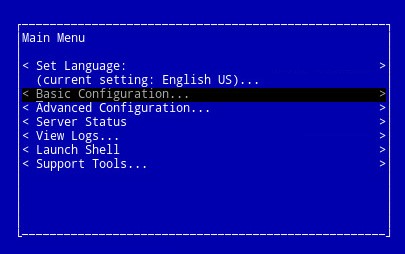
- Valitse Update Dell Security Management Server Virtual ja paina Enter-näppäintä.
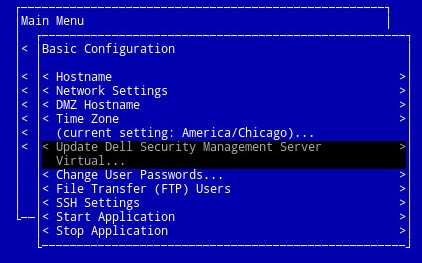
- Valitse Download Update ja paina Enter-näppäintä.
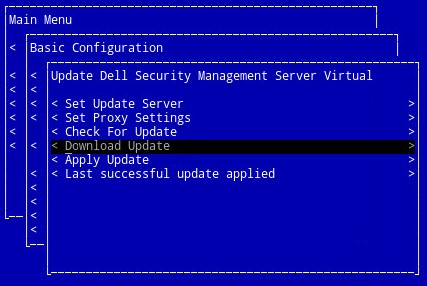
- Kun lataus on valmis, jatka painamalla Enter-näppäintä.
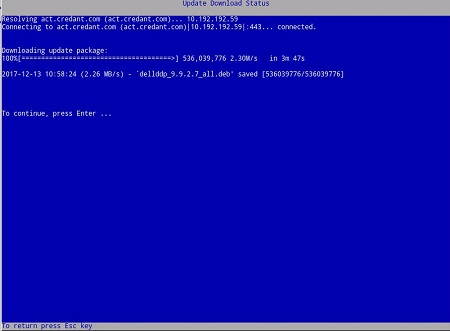
Asenna
Palvelimen päivittäminen:
- Kirjaudu sisään Dell Enterprise Server Virtual -hallintakonsoliin.

- Dell Data Protection Enterprise Server Virtual Edition -oletustunnistetiedot ovat seuraavat:
- Käyttäjätunnus:
ddpuser - Salasana:
ddpuser
- Käyttäjätunnus:
- Järjestelmänvalvoja voi muuttaa oletussalasanan tuotteen virtuaalilaitevalikossa.
- Valitse päävalikosta Basic Configuration ja paina Enter-näppäintä.
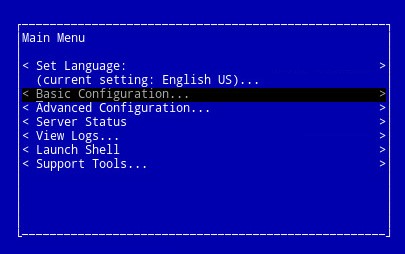
- Valitse Update Dell Security Management Server Virtual ja paina Enter-näppäintä.
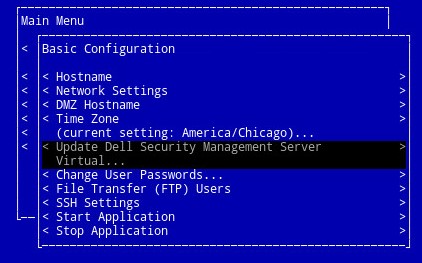
- Valitse Apply Update ja paina Enter-näppäintä.
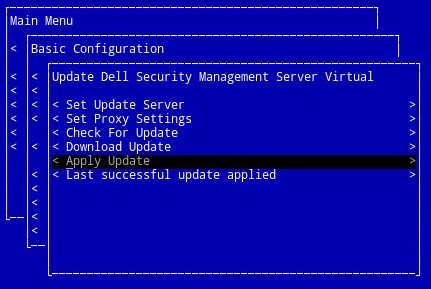
- Valitse asennettava päivitystiedosto ja paina Enter-näppäintä.
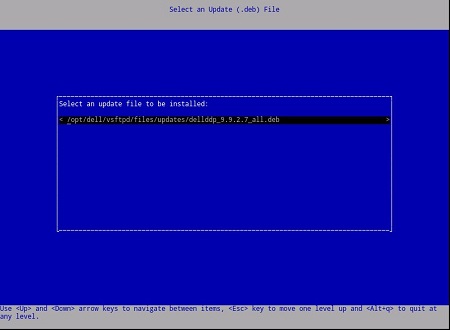
- Päivitystiedosto voi vaihdella edellä olevan esimerkin mukaan.
- Pending policy commit detected -virhe saattaa ilmetä, kun päivitystiedosto on valittu. Lisätietoja ongelman ratkaisemisesta on kohdassa Dell Data Security - / Dell Data Protection -palvelinten käytäntöjen vahvistaminen. Kun ongelma on ratkaistu, käynnistä asennuksen päivitysvaiheet uudelleen.
- Kun asennus on onnistunut, palvelin käynnistyy automaattisesti uudelleen.
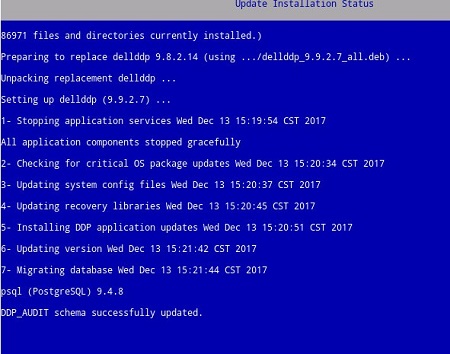
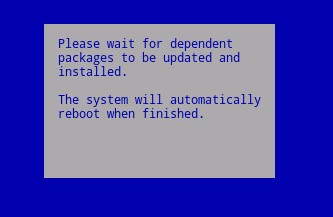
- Kirjaudu palvelimeen.

- Palvelinpäivitys vahvistetaan kirjautumisen yhteydessä. Palaa hallintakonsoliin valitsemalla OK ja painamalla Enter-näppäintä.
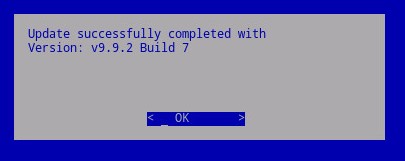
- Kirjoita tietokannan uusi salasana ja kirjoita se uudelleen. Valitse sen jälkeen OK ja paina Enter-näppäintä.
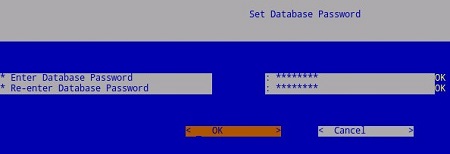
Saat lisätietoja valitsemalla Download ( Lataa ) tai Install (Asenna).
Lataus
Päivityksen lataaminen:
- Kirjaudu sisään Dell Enterprise Server Virtual -hallintakonsoliin.

- Dell Data Protection Enterprise Server Virtual Edition -oletustunnistetiedot ovat seuraavat:
- Käyttäjätunnus:
ddpuser - Salasana:
ddpuser
- Käyttäjätunnus:
- Järjestelmänvalvoja voi muuttaa oletussalasanan tuotteen virtuaalilaitevalikossa.
- Valitse päävalikosta Basic Configuration ja paina Enter-näppäintä.
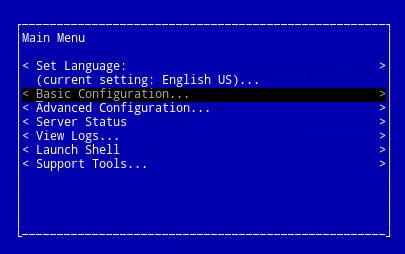
- Valitse Update DDP Enterprise Server - VE ja paina Enter-näppäintä.
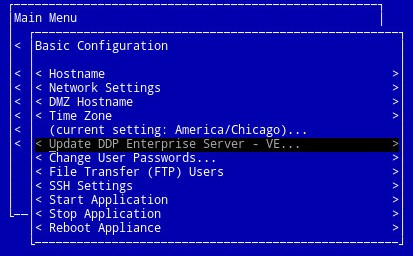
- Valitse Download Update ja paina Enter-näppäintä.
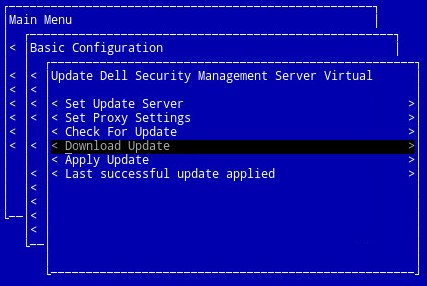
- Kun lataus on valmis, jatka painamalla Enter-näppäintä.
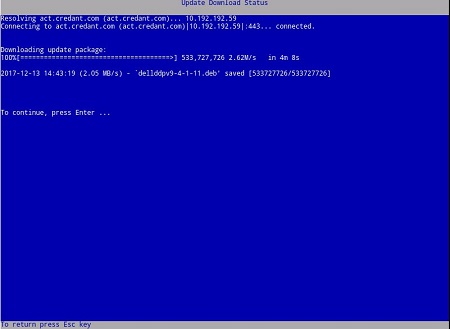
Asenna
Palvelimen päivittäminen:
- Kirjaudu sisään Dell Enterprise Server Virtual -hallintakonsoliin.

- Dell Data Protection Enterprise Server Virtual Edition -oletustunnistetiedot ovat seuraavat:
- Käyttäjätunnus:
ddpuser - Salasana:
ddpuser
- Käyttäjätunnus:
- Järjestelmänvalvoja voi muuttaa oletussalasanan tuotteen virtuaalilaitevalikossa.
- Valitse päävalikosta Basic Configuration ja paina Enter-näppäintä.
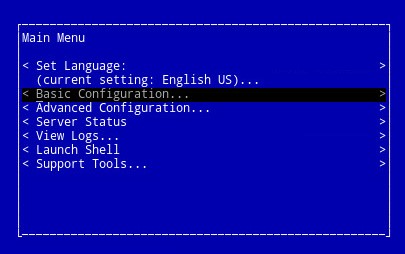
- Valitse Update DDP Enterprise Server - VE ja paina Enter-näppäintä.
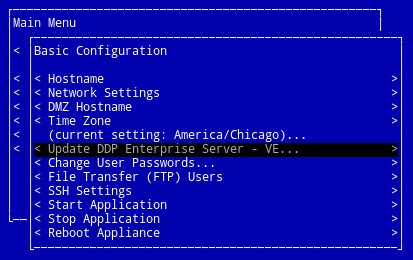
- Valitse Apply Update ja paina Enter-näppäintä.
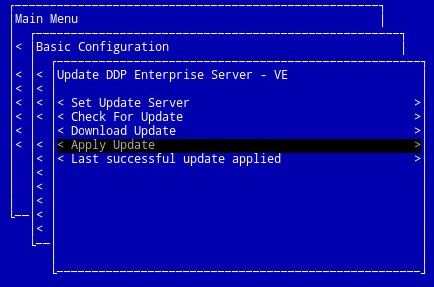
- Valitse asennettava päivitystiedosto ja paina Enter-näppäintä.
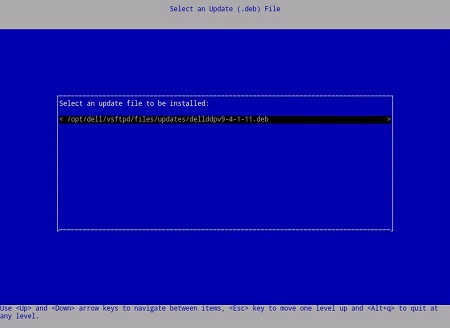
- Päivitystiedosto voi vaihdella edellä olevan esimerkin mukaan.
- Pending policy commit detected -virhe saattaa ilmetä, kun päivitystiedosto on valittu. Lisätietoja ongelman ratkaisemisesta on kohdassa Dell Data Security - / Dell Data Protection -palvelinten käytäntöjen vahvistaminen. Kun ongelma on ratkaistu, käynnistä asennuksen päivitysvaiheet uudelleen.
- Kun asennus on onnistunut, palvelin käynnistyy automaattisesti uudelleen.
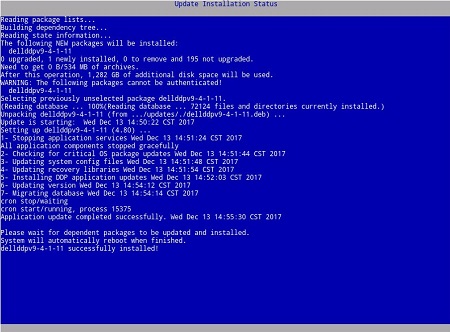
- Kirjaudu palvelimeen.

- Palvelinpäivitys on onnistunut, kun uusi versio näkyy hallintakonsolin yläosassa.

Jos haluat ottaa yhteyttä tukeen, katso luettelo Dell Data Securityn kansainvälisen tuen puhelinnumeroista.
TechDirectissä voit luoda teknisen tukipyynnön verkossa.
Lisätietoja ja resursseja on Dell Security Community Forum -keskustelufoorumilla.